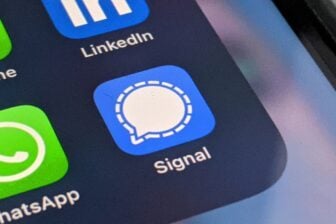Votre boîte mail est une précieuse ressource en matière données personnelles. On y archive bien souvent des e-mails datant de plusieurs années, des documents importants comme des scans de carte d’identité ou de passeport, ou encore des factures d’achats parfois précieux qu’il est nécessaire de conserver en cas de problème pour faire appel à la garantie.
Mais si vous utilisez votre compte Gmail depuis plusieurs années sans vraiment vous être penché sur la sécurité, il est fort souhaitable de changer cette mauvaise habitude et d’aller y jeter un œil. Il vous faudra sans doute dans un premier temps changer votre mot de passe un peu trop facile à retenir pour sécuriser votre compte avec un mot de passe complexe, mais surtout mettre en place la double authentification.
Cette sécurité supplémentaire vous obligera ainsi, au moment de vous connecter à votre compte, à valider la connexion à l’aide d’un code supplémentaire. Suivez attentivement les lignes qui suivent pour sécuriser au mieux votre compte Gmail.
1. Changez de mot de passe
Commencez par changer le mot de passe de votre compte Google. Non, abcd1234 n’est pas un bon mot de passe. Globalement, un mot de passe que vous arrivez à retenir facilement est un mauvais mot de passe. Préférez l’utilisation d’un mot de passe complexe, assez long, mélangeant chiffres, lettres, majuscules et caractères spéciaux.
La plupart des gestionnaires de mots de passe, dont celui intégré à Google Chrome, embarquent une fonction permettant de générer aléatoirement des mots de passe complexe. Choisissez-en un et n’hésitez surtout pas à faire appel à un gestionnaire de mots de passe pour sécuriser vos mots de passe sur tous vos appareils. Il se chargera de retenir vos identifiants et mots de passe de connexion à votre place. Vous n’aurez alors plus qu’un seul mot de passe, le mot de passe maître, à retenir pour accéder à l’ensemble de votre trousseau d’accès.
Pour modifier votre mot de passe de connexion sur votre compte Google (et par extension Gmail), rendez-vous directement à cette adresse : https://myaccount.google.com/personal-info. Cliquez alors sur Mot de passe et validez votre connexion pour accéder à la page permettant de modifier votre mot de passe.
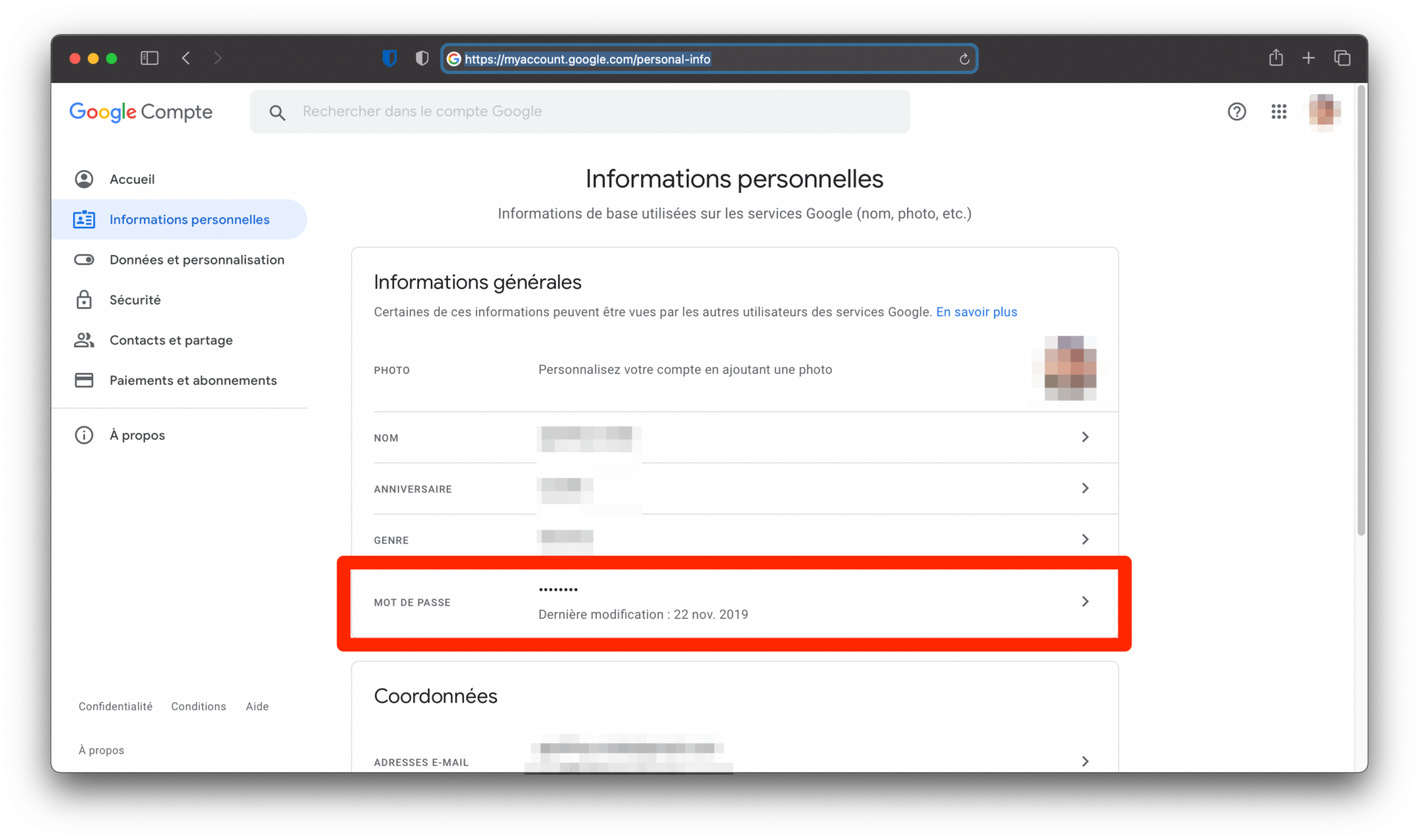
Saisissez votre nouveau mot de passe dans chacun des champs et validez la modification en cliquant sur Modifier le mot de passe.

2. Téléchargez l’application Google sur votre smartphone
Avant d’activer la double authentification sur votre compte Google, téléchargez et installez l’application Google sur votre smartphone et connectez-vous à votre compte depuis celle-ci. Elle est, en principe, installée par défaut sur Android, mais pas sur iOS, et sera indispensable pour la suite.
Télécharger Google pour Android (Gratuit)
Télécharger Google pour iPhone (Gratuit)
3. Activez la double authentification
Une des solutions proposées par Google pour sécuriser votre compte et d’activer la validation en deux étapes. Aussi connue sous le terme de double authentification, cette mesure de protection rajoute une étape supplémentaire au moment de vous connecter à votre compte. Lorsque vous aurez saisi votre identifiant et votre mot de passe, il vous sera, par exemple, demandé de valider depuis un autre appareil, généralement votre smartphone, la connexion à votre compte depuis votre ordinateur. Ainsi, même si une personne mal intentionnée a connaissance de votre identifiant et de votre mot de passe, elle ne pourra pas valider sa connexion à votre compte, n’ayant pas accès au deuxième moyen de s’authentifier.
Pour activer la validation en deux étapes, rendez-vous directement sur la page https://myaccount.google.com/security.
Faites défiler les options, puis dans la section Connexion à Google, cliquez sur Validation en deux étapes.
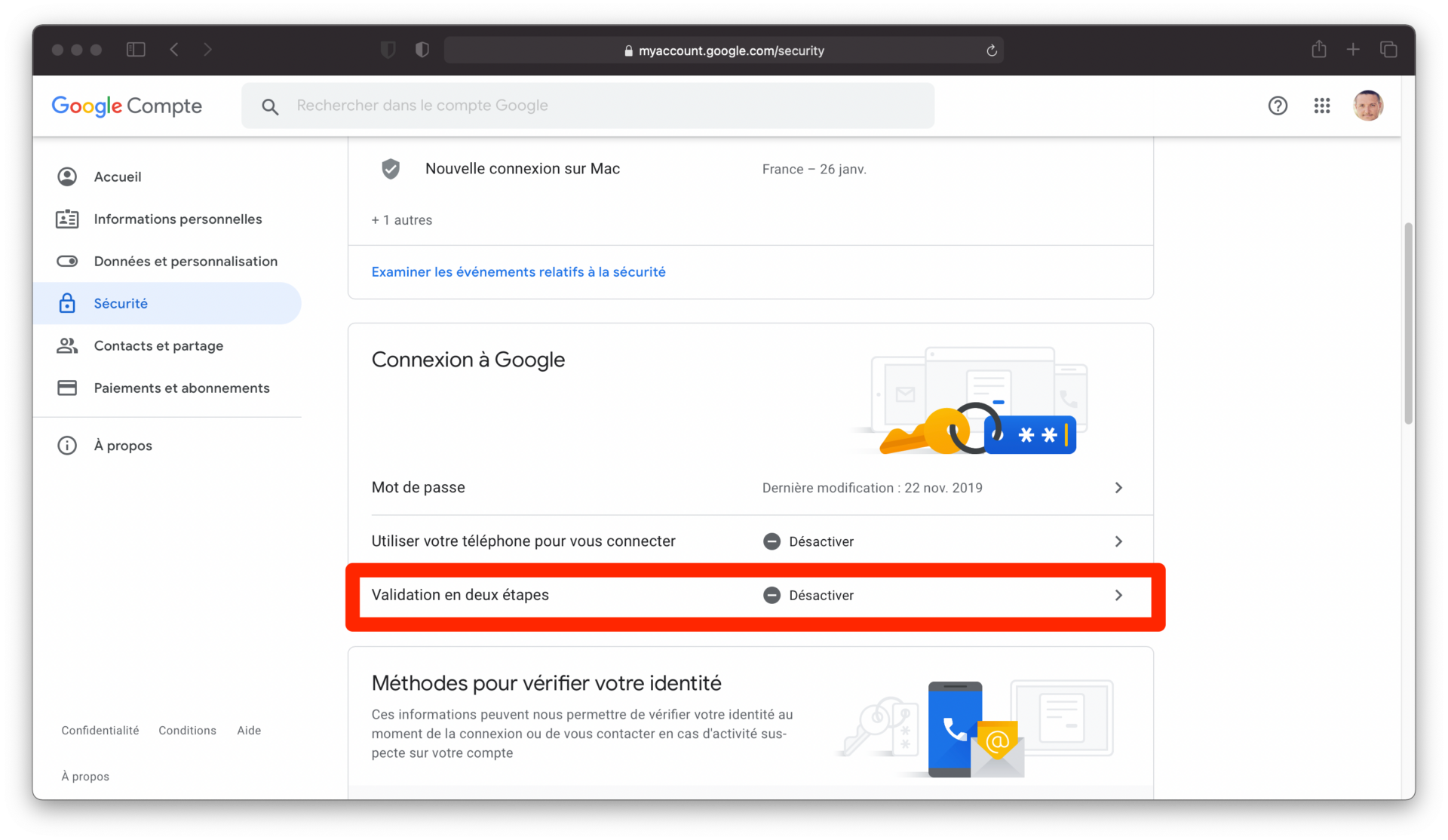
La page qui suit affiche des explications quant au fonctionnement de cette procédure, cliquez alors sur Commencer et identifiez-vous pour accéder à la procédure.
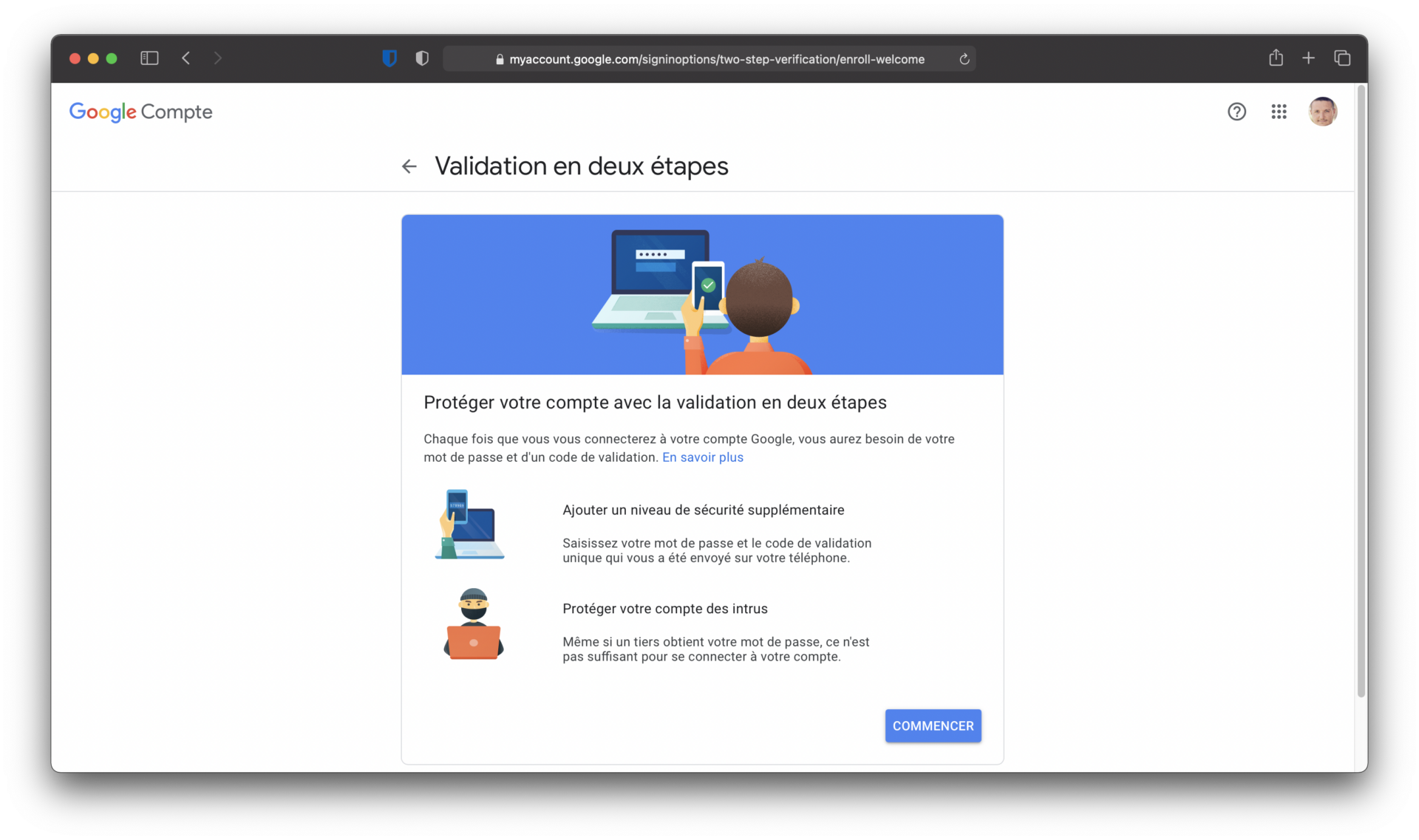
En principe, si votre compte Google est connecté sur d’autres appareils, Google les détecte automatiquement. Cliquez alors sur le bouton Continuer.

Si aucun appareil n’est affiché, vous pourrez cliquer sur Afficher plus d’options pour sélectionner une autre solution de validation (clé de sécurité physique, ou code envoyé par SMS).
Google devrait alors vous proposer de tester la validation en deux étapes.
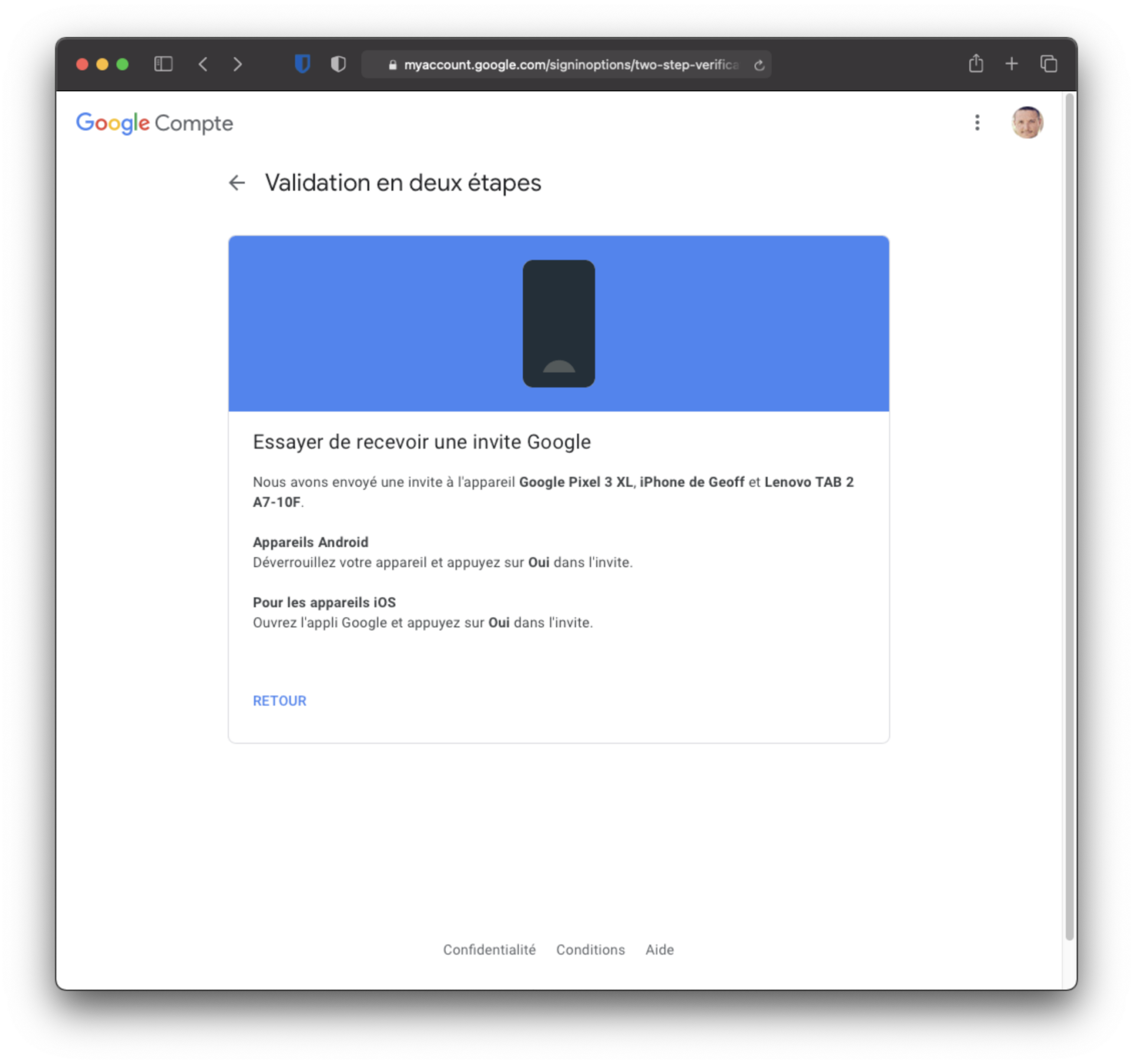
Si vous avez installé l’application Google sur votre smartphone et que votre compte y est connecté, vous devriez avoir reçu une notification. Ouvrez alors l’application Google sur votre iPhone ou votre smartphone Android.

Une page indiquant que Vous essayez de vous connecter à votre compte à partir d’un ordinateur devrait s’afficher. Vous n’aurez qu’à appuyer sur le bouton OUI pour valider la connexion à votre compte sur votre PC.
Désormais, à chaque fois que vous vous connecterez sur un nouvel ordinateur (ou lorsque vous utilisez la navigation privée, ou que vous avez supprimé tous les cookies de votre navigateur Web), la connexion à votre compte Google nécessitera d’être validé comme vous venez de le faire.
🔴 Pour ne manquer aucune actualité de 01net, suivez-nous sur Google Actualités et WhatsApp.